Το Qt5Core.dll περιλαμβάνεται στο πλαίσιο ανάπτυξης εφαρμογών C ++. Αυτό το αρχείο dll είναι ένα από τα πολλά απαραίτητα αρχεία dll για την εκτέλεση οποιασδήποτε εφαρμογής ή παιχνιδιού που κωδικοποιείται σε γλώσσα C ++ ή χρησιμοποιεί ένα πλαίσιο που βασίζεται στο C ++. Τώρα εάν αντιμετωπίζετε αυτό το μήνυμα σφάλματος που δηλώνει "Λείπει σφάλμα Qt5Core.dll στα Windows 10"Στον υπολογιστή σας, η λήψη και η μη αυτόματη τοποθέτηση του αρχείου dll στους προσαρμοσμένους φακέλους θα λύσει αυτό το ζήτημα.
Ακολουθήστε αυτές τις εύκολες διαδικασίες για να το κάνετε-
Επιδιόρθωση- Λήψη και αντιγραφή-επικόλληση αρχείου Qt5Core.dll σε συγκεκριμένους φακέλους-
Πρέπει να κατεβάσετε το Qt5Core.dll αρχείο στον υπολογιστή σας και στη συνέχεια πρέπει να το βάλετε στον συγκεκριμένο φάκελο (διαφέρει ανάλογα με την αρχιτεκτονική 32-bit / 64-bit).
1. Τύπος Πλήκτρο Windows + R για την έναρξη Τρέξιμο παράθυρο στον υπολογιστή σας.
2. Τώρα, στο Τρέξιμο παράθυρο, πληκτρολογήστε "msinfo32Και χτύπησε Εισαγω.
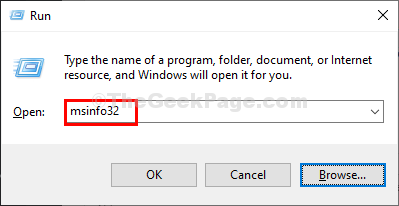
ο Πληροφορίες συστήματος θα ανοίξει το παράθυρο.
3. Στη δεξιά πλευρά του Πληροφορίες συστήματος παράθυρο, ελέγξτε το "Τύπος συστήματος"(Αν είναι x32-bit ή x64- bit βασισμένο σε υπολογιστή).
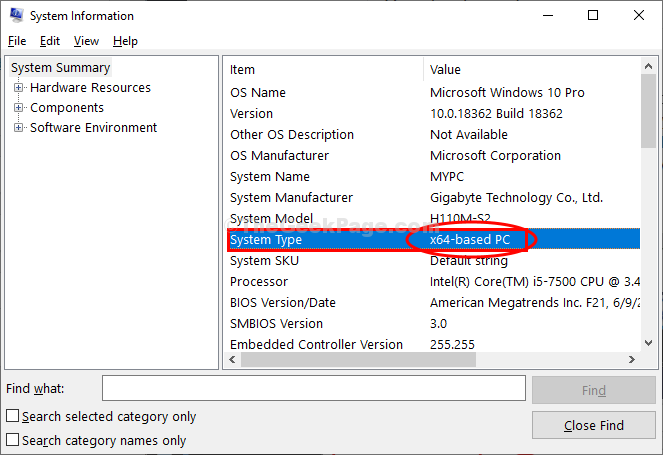
Κλείσε Πληροφορίες συστήματος παράθυρο.
4. Τώρα, επισκεφτείτε το Σύνδεσμος για λήψη του αρχείου dll σύμφωνα με την αρχιτεκτονική του συστήματος του υπολογιστή σας.
5. Ελέγξτε την αρχιτεκτονική και μετά κάντε κλικ στο "ΚατεβάστεΓια να κατεβάσετε το αρχείο dll στον υπολογιστή σας.
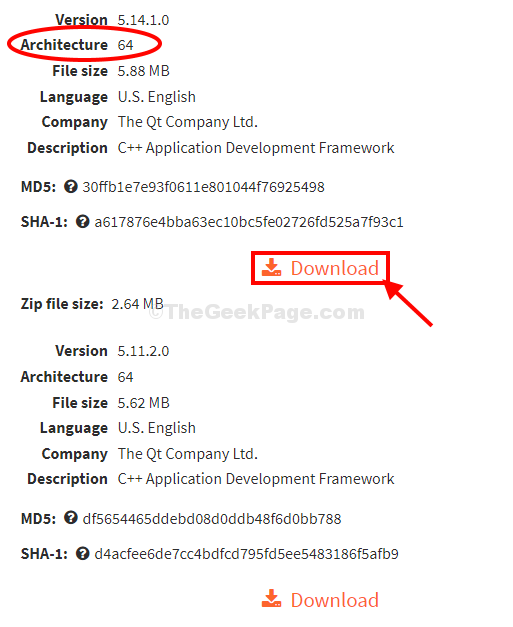
6. Μόλις κατεβάσετε το αρχείο, μεταβείτε στη διεύθυνση στην οποία μόλις κατεβάσατε το αρχείο.
7. Εκχύλισμα ο "qt5core.zipΑρχείο σε μια θέση της επιλογής σας.
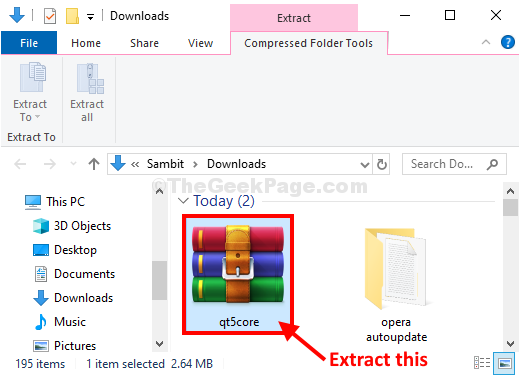
7. Τώρα, μεταβείτε στην τοποθεσία όπου έχετε εξαγάγει το αρχείο.
8. Επιλέξτε "Qt5Core.dllΚαι μετά πρέπει να πατήσετε Ctrl + C για να το αντιγράψετε.
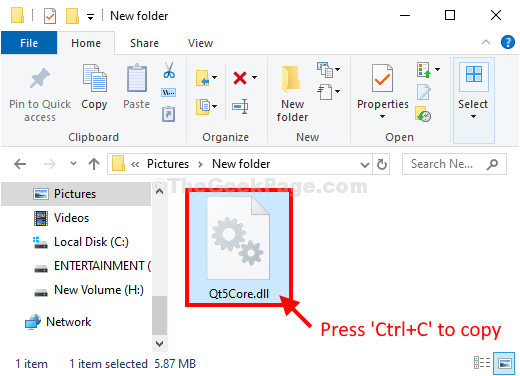
9. Τώρα, σύμφωνα με την αρχιτεκτονική του συστήματός σας, πρέπει να επικολλήσετε το αρχείο dll σε συγκεκριμένους φακέλους-
Για 32-bit χρήστες, μεταβείτε σε αυτήν την τοποθεσία- C: \ Windows \ System32
Για 64-bit χρήστες, μεταβείτε σε αυτήν την τοποθεσία- C: \ Windows \ SysWOW64
10. Αφού μεταβείτε στην τοποθεσία του φακέλου, πατήστε «Ctrl + V«Για να επικολλήσετε το αρχείο dll.
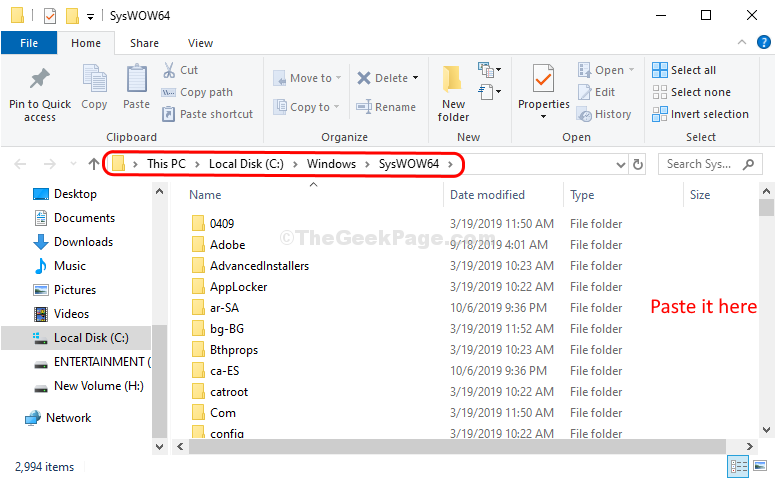
Κλείσε Εξερεύνηση αρχείων.
Επανεκκινήστε τον υπολογιστή σας για να αφήσει τις αλλαγές να τεθούν σε ισχύ.
Μετά την επανεκκίνηση, επιλέξτε για να ανοίξετε ξανά την εφαρμογή / παιχνίδι στον υπολογιστή σας.
Το πρόβλημα πρέπει να λυθεί.
ΣΗΜΕΙΩΣΗ–
Εάν χρησιμοποιείτε ένα 64-bit σύστημα και ακόμα εάν το πρόβλημα δεν επιλυθεί, επικολλήστε το αρχείο dll στο "Σύστημα32" ντοσιέ-
1. αντίγραφο το αρχείο Qt5Core.dll ακολουθώντας τον τρόπο του βήματος-8.
2. Τώρα, πατήστε Πλήκτρο Windows + E για να ανοίξετε το Εξερεύνηση αρχείων παράθυρο.
3. Μεταβείτε σε αυτήν την τοποθεσία-
C: \ Windows \ System32
4. Επικόλληση το αρχείο dll εδώ.
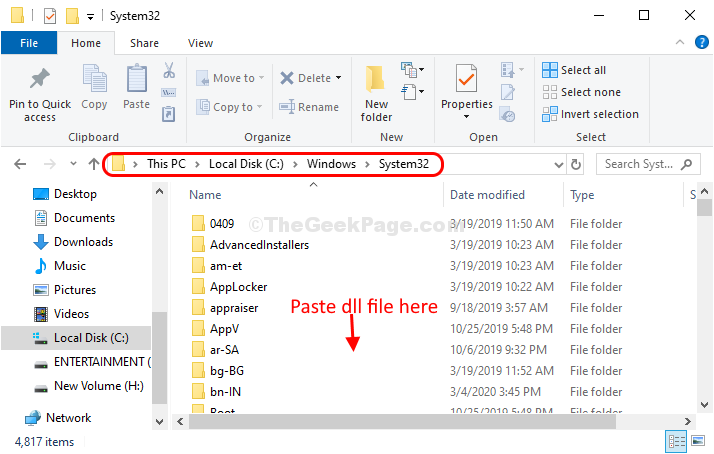
Επανεκκινήστε τον υπολογιστή σας για να αποθηκεύσετε τις αλλαγές.
Το πρόβλημά σας πρέπει να λυθεί.

![[Επίλυση] Δεν ήταν δυνατή η εύρεση της συγκεκριμένης μονάδας Σφάλμα USB: Windows 10](/f/83140e7371a72f0b51e2d54995d3a4c6.png?width=300&height=460)
